Excelで複数の文字列を一気に数値に変換
皆さん、こんにちは!兵庫県 宝塚市の 宝塚商工会議所パソコン教室 です。
Excelでは数字を入力すると数値として認識するため、先頭に「0」が入っても無いものとして処理しますが、表示形式が「文字列」の場合はそのまま表示することになっています。
この「文字列」は見た目が数値でも関数や計算の処理がされないため、状況により使い分ける必要があります。もちろん先頭に「0」が無くても文字列である可能性は十分ありますので、セルの左上やリボンの表示で確認しましょう。
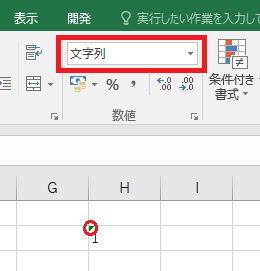
そして、下の画像のようにExcelに外部データをインポートしたり、マクロを実行した際に数値が文字列になってしまう経験をされた方がいるかもしれません。
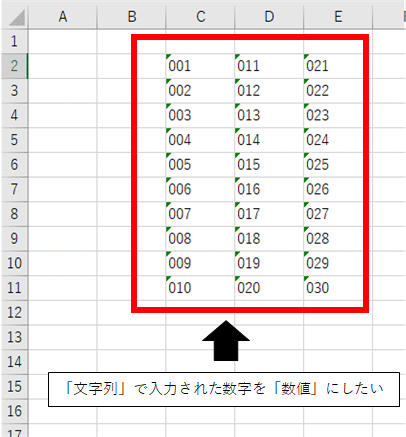
これら文字列は表示形式を変えたとしても、すぐに反映されるわけではありません。
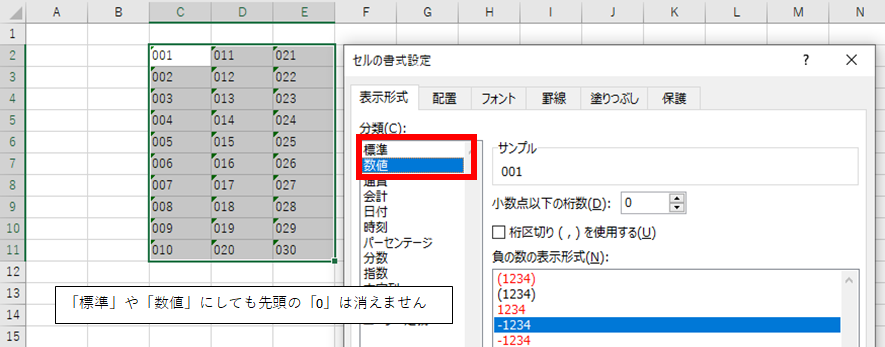
表示形式を変えてから、再度確定することで数値に変わりますが、文字列を一つずつ変換するのは非常に手間です。
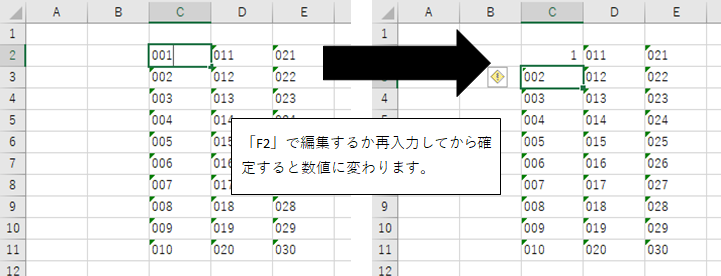
そこで、一度に数値に変換する関数もありますが、今回はコピーと貼り付けを活用する方法をご紹介します。
①適当なセルに「1」を入力しコピー
②数値にしたいセル範囲を選択
③右クリックして「形式を選択して貼り付け」をクリック
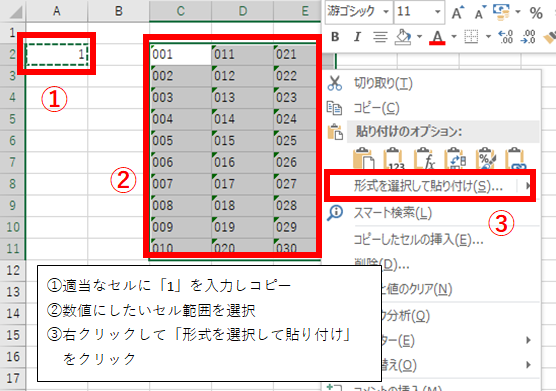
④「乗算」にラジオボタンを選択し「OK」をクリック

⑤ 選択したセルの数字に「1」を掛け算することで数値に変換されました。
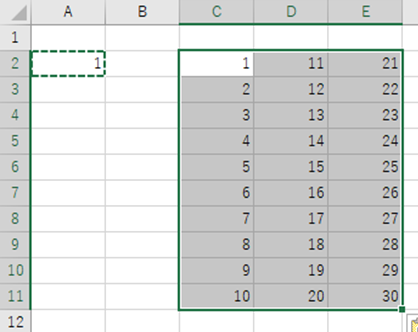
通常入学より授業料がお得!
「新規ご入学キャンペーン」
無料体験・説明会のご予約は、こちらから ⇒ 説明会予約画面
お電話でも、承っております ⇒ 電話 0797-78-6369
お気軽にお問い合わせください。